Reklāma
Ja vēlaties kaut ko atrast tīmeklī, iespējams, atveriet pārlūku un veicat meklēšanu Google. Un, lai gan tas ir acīmredzamākais meklēšanas veids, jūs varat spert Google soli tālāk, izmantojot Google Alerts.
Izmantojot Google Alerts, varat ievadīt meklēto un saņemt parastu e-pastu ar visiem rezultātiem. Tā vietā, lai katru rītu meklētu Google, lai atrastu kaut ko jaunu, kas saistīts ar jūsu interesēm, varat vienkārši pārbaudīt iesūtni. Tas ir parocīgi tādām lietām kā globālas vai vietējas ziņas, pārdošanas vai kupona kodi vai iecienītāko filmu vai TV šovu atjauninājumi.
Ja esat jauns Google Alerts lietotājs, šeit palīdzēs MakeUseOf. Google brīdinājumi tiek iestatīti šādi.
Iestatiet Google brīdinājumus ar ieteikumiem
Vienkāršākais veids, kā sākt darbu ar Google brīdinājumiem, ir pārbaudot brīdinājumu ieteikumus. Google piedāvā jauku izvēli par populārām tēmām, piemēram, uzņēmumiem, finansēm, mūziku, sportu, politiku un citām lietām.
Tātad jūs varat ātri iestatīt brīdinājumus par tādām lietām kā bitcoin finanšu kategorijā, Pearl Jam mūzikā vai Game of Thrones TV tēmai.
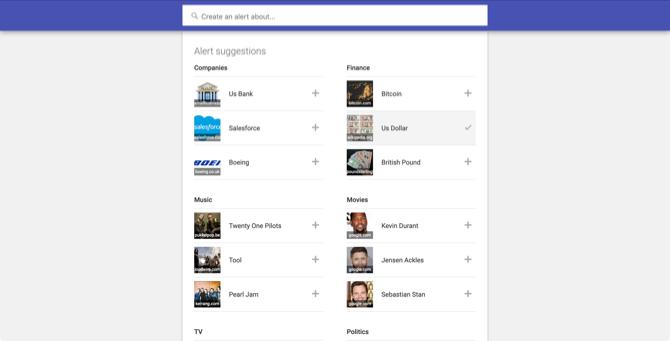
Dodieties uz vietni Google Alerts un pierakstieties, izmantojot Google kontu, kuru vēlaties izmantot brīdinājuma e-pastam, ja jums ir vairāk nekā viens.
Ritiniet lapu nedaudz uz leju, un jūs redzēsit Brīdinājumu ieteikumi. Ja jums patīk kāda no šīm opcijām, vienkārši noklikšķiniet uz plus zīme lai to pievienotu. Pēc tam, ritinot atpakaļ uz augšu, redzēsit Mani brīdinājumi sadaļa ar izvēlētajiem.
Iestatiet Google brīdinājumus ar atslēgvārdiem
Tagad, kad jūs zināt, kā iestatīt pamata Google brīdinājumu, apskatīsim dažus Google brīdinājumu veidus, kurus varat izveidot pats.
Tieši kā meklējot Google Labākā Google meklēšanas krāpšanās lapa: padomi, operatori un komandas, kas jāzinaŠie īpašie Google meklēšanas padomi, operatori un komandas palīdzēs sašaurināt meklēšanas rezultātus un vienmēr iegūt precīzus rezultātus. Lasīt vairāk izmantojot atslēgvārdus, jūs varat iestatīt brīdinājumus, kas pielāgoti jūsu interesēm. Tas ļauj jums pārsniegt trauksmes ieteikumus, ko nodrošina Google. Turklāt, lai sašaurinātu rezultātus, varat ievadīt simbolus un izmantot meklēšanas operatorus tāpat kā Google meklēšanā.
Piemēram, varbūt vēlaties saņemt e-pastu ar rakstiem par MakeUseOf, kuros pieminētas dāvanas, lai jūs varētu sākt darbu brīvdienās vai dzimšanas dienas iepirkšanās.
Jūs ieietu dāvanu vietne: makeuseof.com meklēšanas lodziņā. Pēc tam jūs redzēsit saņemto rezultātu veidu priekšskatījumu. Ja esat apmierināts ar to, noklikšķiniet uz Izveidot brīdinājumu. Vai arī jūs varat noklikšķināt Rādīt opcijas un pielāgojiet brīdinājuma iestatījumus, kurus mēs aprakstīsim vēlāk.
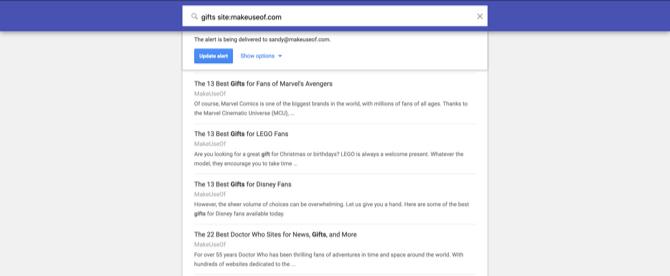
Kā vēl viens piemērs - varbūt jūs atrodaties jauna Chromebook datora tirgū un vēlaties, lai tam būtu cena noteiktā diapazonā. Jūs varētu ienākt chromebook 200 USD.. 500 USD meklēšanas lodziņā pielāgojiet iestatījumus, ja vēlaties, un izveidojiet brīdinājumu.
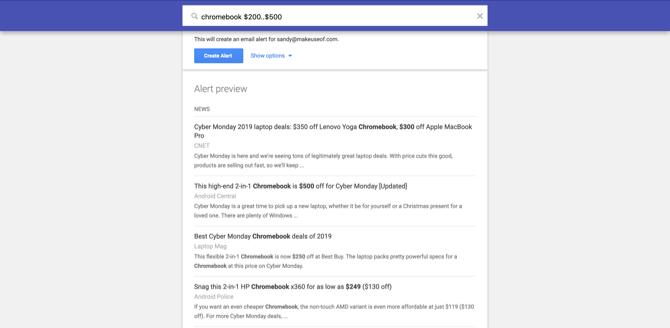
Vai jums jāatrod detaļas, lai labotu velosipēdu Ņujorkā vietnē Craigslist? Varat apvienot dažus operatorus, lai sašaurinātu trauksmes rezultātus un ievadītu tos Vietne “Ņujorka” UN “velosipēdu detaļas”: craigslist.org.
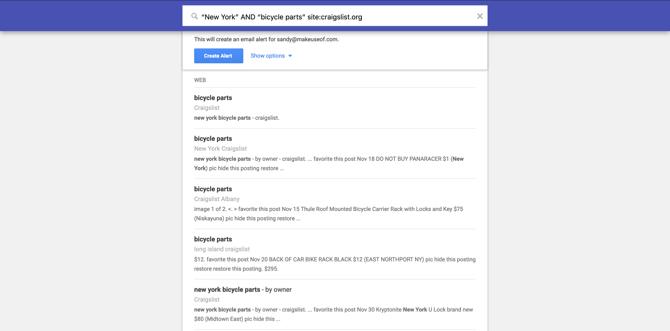
Vai vēlaties atrast kupona kodus universālveikalam, piemēram, Kohlam? Ievadiet Kola “kupona kods” meklēšanas lodziņā.
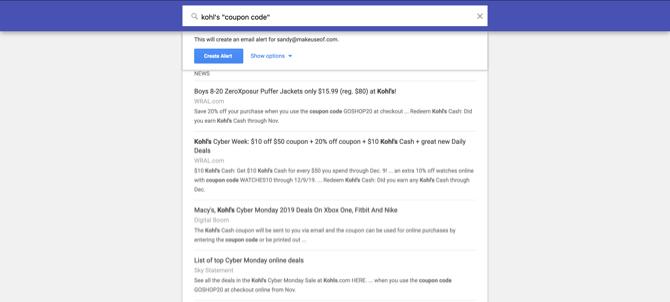
Ir ļoti daudz iespēju Google brīdinājumu veidiem, kurus varat iestatīt un pielāgot.
Google brīdinājumu iestatījumi un opcijas
Kad izveidojat brīdinājumu, tajā laikā varat pielāgot iestatījumus, noklikšķinot uz Rādīt opcijas saiti vai pēc tam noklikšķinot uz Poga Rediģēt (zīmuļa ikona) blakus brīdinājumam sadaļā Mani brīdinājumi.
Individuālie trauksmes iestatījumi
Viena no iespējām, kas jums ir, izmantojot Google Alerts, ir individuālu saņemto brīdinājumu pielāgošana. Jūs varat izvēlēties, cik bieži saņemt brīdinājumus, avotus, noteiktu valodu un dažas citas iespējas.
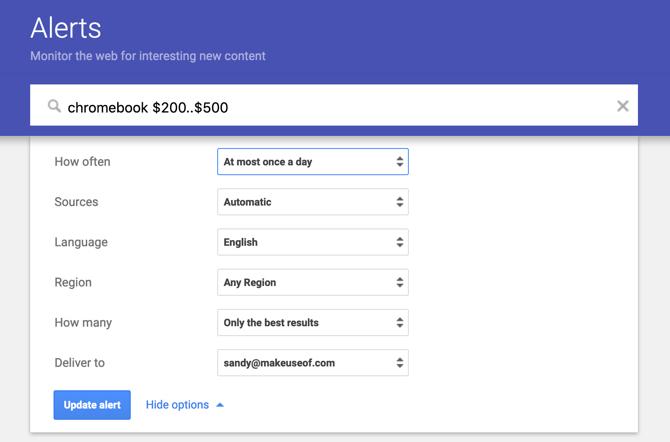
Tālāk ir aprakstīti iestatījumu nolietojumi, kurus varat pielāgot.
- Cik bieži: “As-It-Happens” ir vispiemērotākais laika ziņā sensitīvām lietām (piemēram, zibatmiņas darījumiem), bet “Vismaz reizi nedēļā” ir ideāli piemērots gadījumiem, kas ir mazāk steidzami vai ja nevēlaties noslīkt e-pastos.
- Avoti: Kurus satura veidus vēlaties apsvērt? Tās atbilst paša Google kategorijām, tostarp jaunumiem, emuāriem, tīmeklim, video, grāmatām, diskusijām un finansēm. Jūs varat izvēlēties vairāk nekā vienu, ja vēlaties, vai arī visiem tiem varat izmantot opciju Automātiska.
- Valoda: Filtrē avotus, pamatojoties uz izvēlēto valodu.
- Novads: Vai vēlaties ņemt vērā tikai avotus ASV, Kanādā vai Apvienotajā Karalistē? Tas ir, kā jūs tos filtrējat.
- Cik daudz: Izvēlieties vai nu “Tikai labākie rezultāti” (stingrāki atbilstības kritēriji), vai “Visi rezultāti” (liberālāks, gandrīz viss, ko Google atrod).
- Piegādāt uz: Sūtiet brīdinājumus uz jūsu Gmail vai RSS plūsmu.
Ja nolemjat neizmantot papildu iestatījumus, Google Alerts pēc noklusējuma izmantos globālos rezultātus, kad tie būs atrasti, un nosūtīs tos tieši uz jūsu e-pastu.
Tālāk ir sniegts katra satura veida sadalījums attiecībā uz opciju Avoti.
- Jaunumi: Meklē tikai jaunākos rakstus vietnē Google ziņas.
- Emuāri: Meklē tikai nesen publicētās emuāra ziņās.
- Web: Meklējumi visiem jauni satura elementi tīmeklī.
- Video: Meklē tikai video aprakstus Google tīklā.
- Grāmatas: Tiek meklēti tikai jauni Google grāmatu papildinājumi.
- Diskusijas: Tiek meklēti tikai jauni tiešsaistes foruma pavedieni.
- Finanses: Cenas tiek meklētas tikai vaicājumam atbilstošajiem krājumiem.
- Automātiski: Meklē pāri visiem kategorijas.
Mani brīdinājumi
Ja iestatījāt vairāk nekā vienu brīdinājumu, varat tos ievietot vienā e-pastā, ko sauc par kopsavilkumu. Noklikšķiniet uz Iestatījumu poga (zobrata ikona) sadaļā Mani brīdinājumi.
Pēc tam jūs varat atzīmēt izvēles rūtiņu Sagremot un izvēlieties saņemt e-pastu ne vairāk kā vienu reizi dienā vai nedēļā.
Pēc izvēles varat atzīmēt izvēles rūtiņu Piegāde lai izvēlētos dienas laiku, kurā vēlaties saņemt e-pastu.
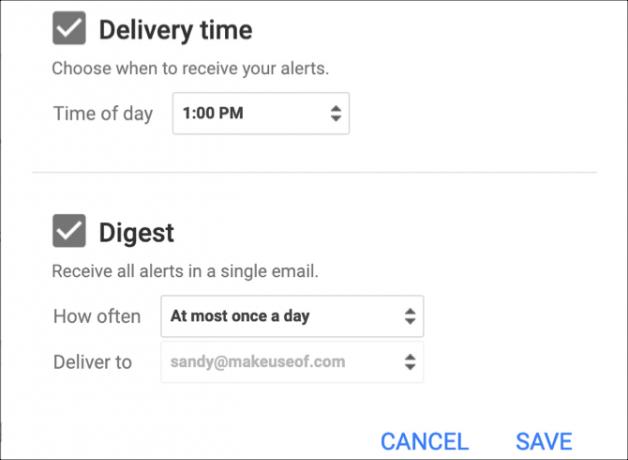
Dzēst brīdinājumu
Ja vēlāk pārdomājat par iestatīto brīdinājumu, varat to viegli noņemt un pārtraukt e-pasta ziņojumu saņemšanu.
Dodieties atpakaļ uz Google brīdinājumu lapu un pierakstieties savā Google kontā. Augšpusē Mani brīdinājumi sadaļā noklikšķiniet uz Dzēst poga (miskastes ikona) blakus brīdinājumam, kuru vēlaties noņemt.
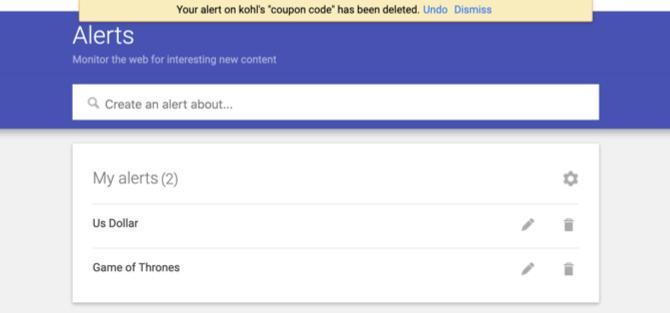
Nekad nepalaidiet garām lietu, izmantojot Google brīdinājumus
Ja jūs katru dienu vai pat pāris reizes nedēļā meklējat Google tīklā tieši to pašu, tad Google brīdinājumi var ietaupīt laiku un enerģiju, nodrošinot jūsu intereses tieši iesūtnē.
Un par vienreizējiem gadījumiem, kad jums jāmeklē tikai vienreiz, skatiet mūsu padomus meklējot Google pēc datuma 6 veidi, kā Google tīklā meklēt pēc datumaTagad Google meklēšanu var pielāgot daudzos veidos. Dažu veidu informācijas meklēšanai ir svarīgi meklēt datumā. Izlasīsim dažus padomus un ieteikumus, kā to izdarīt. Lasīt vairāk vai kā meklējiet attēlu Google Kā meklēt attēlu GoogleApgrieztā attēla meklēšana ir lieliska, lai tīmekļa vietnē atrastu attēla izcelsmi vai izsekotu mākslinieku, kurš ir atbildīgs par foršu fotogrāfiju. Lasīt vairāk .
Ar savu BS informācijas tehnoloģiju jomā Sandijs daudzus gadus strādāja IT nozarē kā projektu vadītājs, departamenta vadītājs un PMO Lead. Pēc tam viņa nolēma sekot savam sapnim un tagad raksta par tehnoloģijām pilna laika.


